本篇参考: https://admin.salesforce.com/blog/2017/analyzing-org-salesforce-optimizer-webinar-recap
假设你在做一个系统的迁移或者你是一个公司的管理员,从一个org迁移到另外一个全新的org,而且很不幸原有的org因为运行时间过长拥有很多脏的metadata,比如不再使用的表字段,workflow,profile等等,更不幸的是还没有文档。你是否会一头雾水?如果你条理清晰,知道应该如何操作情况下,OK没问题,go ahead。如果全然不知道做什么,不妨先使用 salesforce optimizer运行一下你的系统,看一下官方给你的系统分析,不一定完全适用于你们当前的操作,但是至少给你走出了第一步,让你可以进一步思考。
Salesforce Optimizer能做到什么呢?它评估我们系统的实现,以确定公司如何使用某些Salesforce特性,然后给出可以为公司改进的实现的方法。这是最快速和最有效的方式来了解你的组织,并给出可行的建议和最佳实践,所以当你一脸懵逼的时候,不妨启用运行一下,给自己一些思路。
启用和使用步骤如下:
1. set up 搜索 Optimizer,点击 Allow Access。
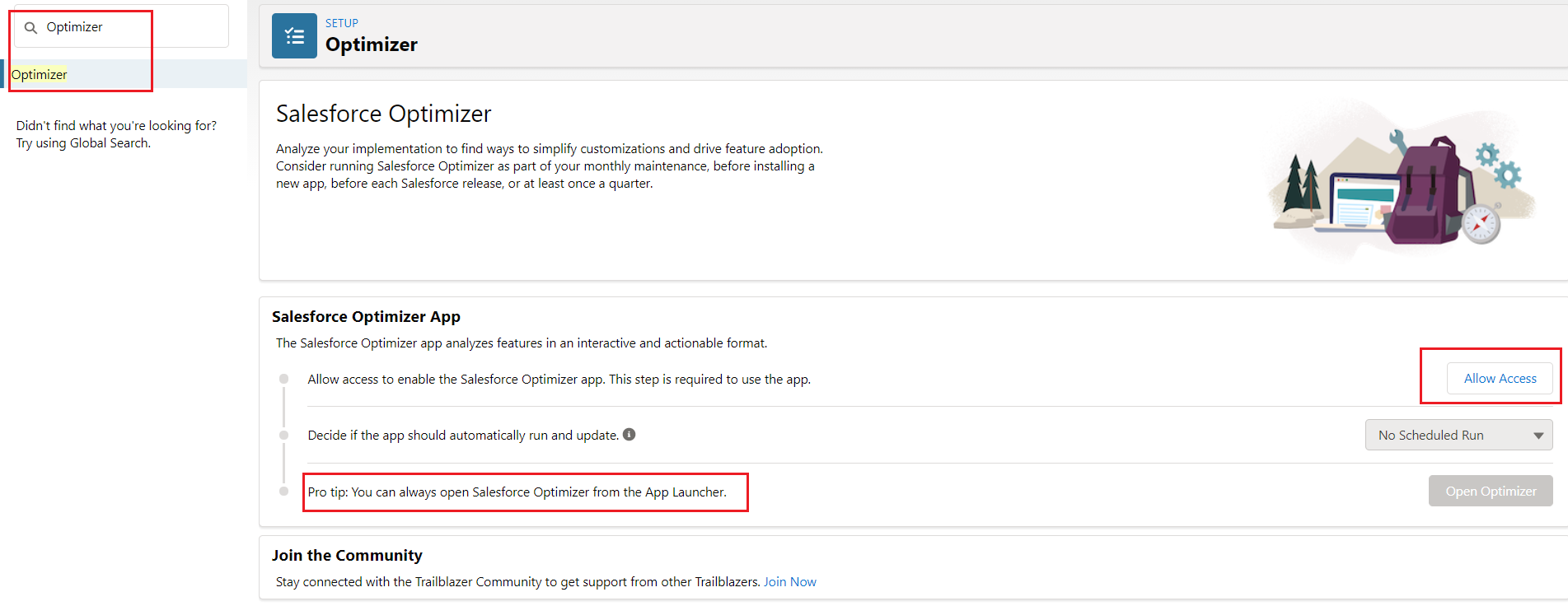
2. Allow Access选择Save & Close,则启用完成。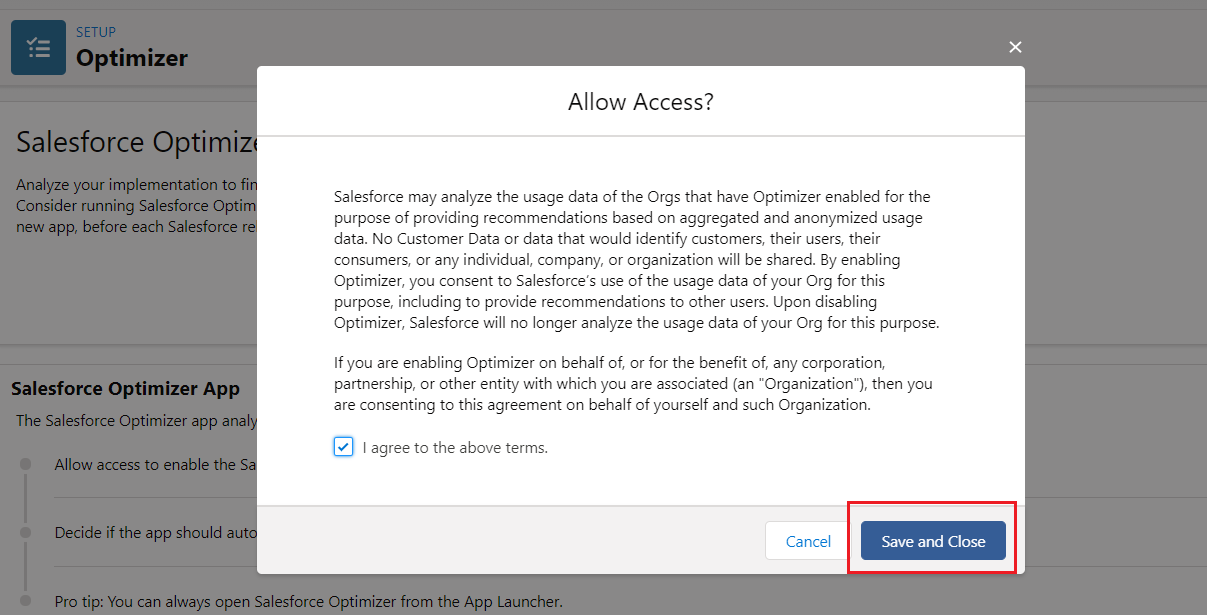
3. 当我们启用完成以后,我们在app launcher其实就可以访问到相关的app了,后续我们不定期想要运行的时候,就可以在app launcher重新run即可。这里我们点击 Open Optimizer。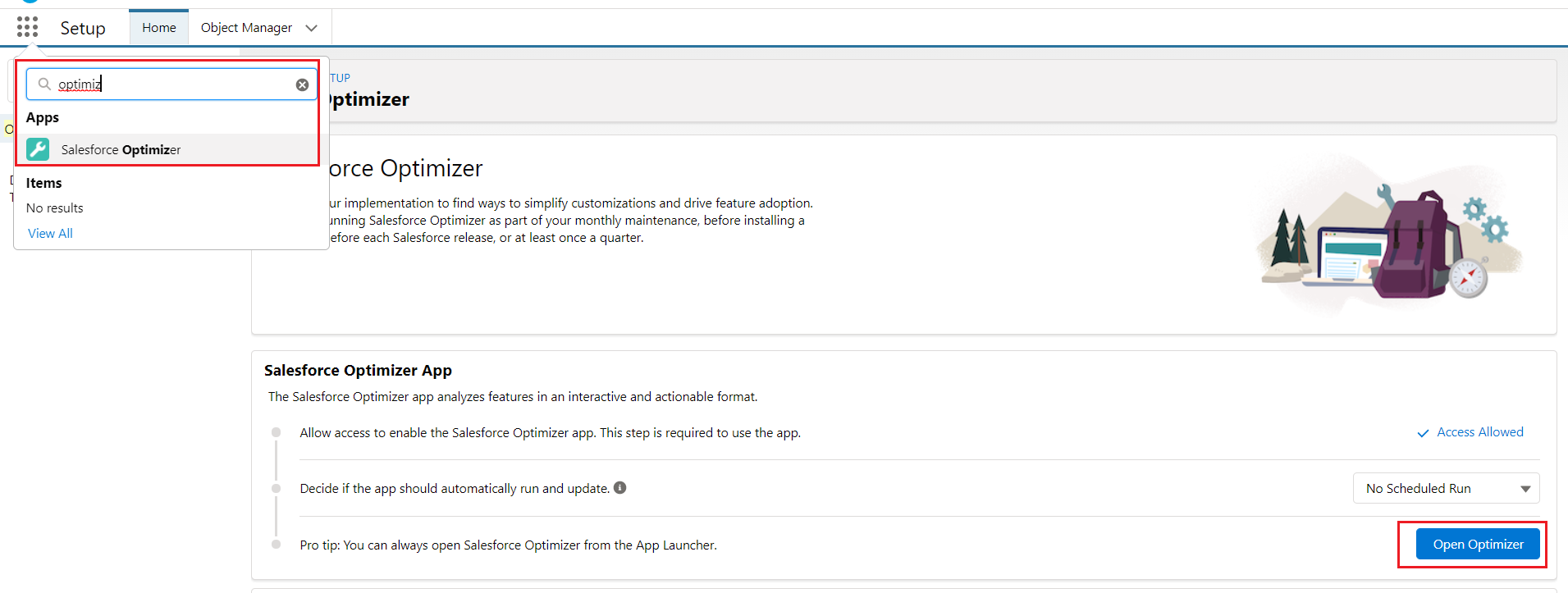
4. 点击 Run Optimizer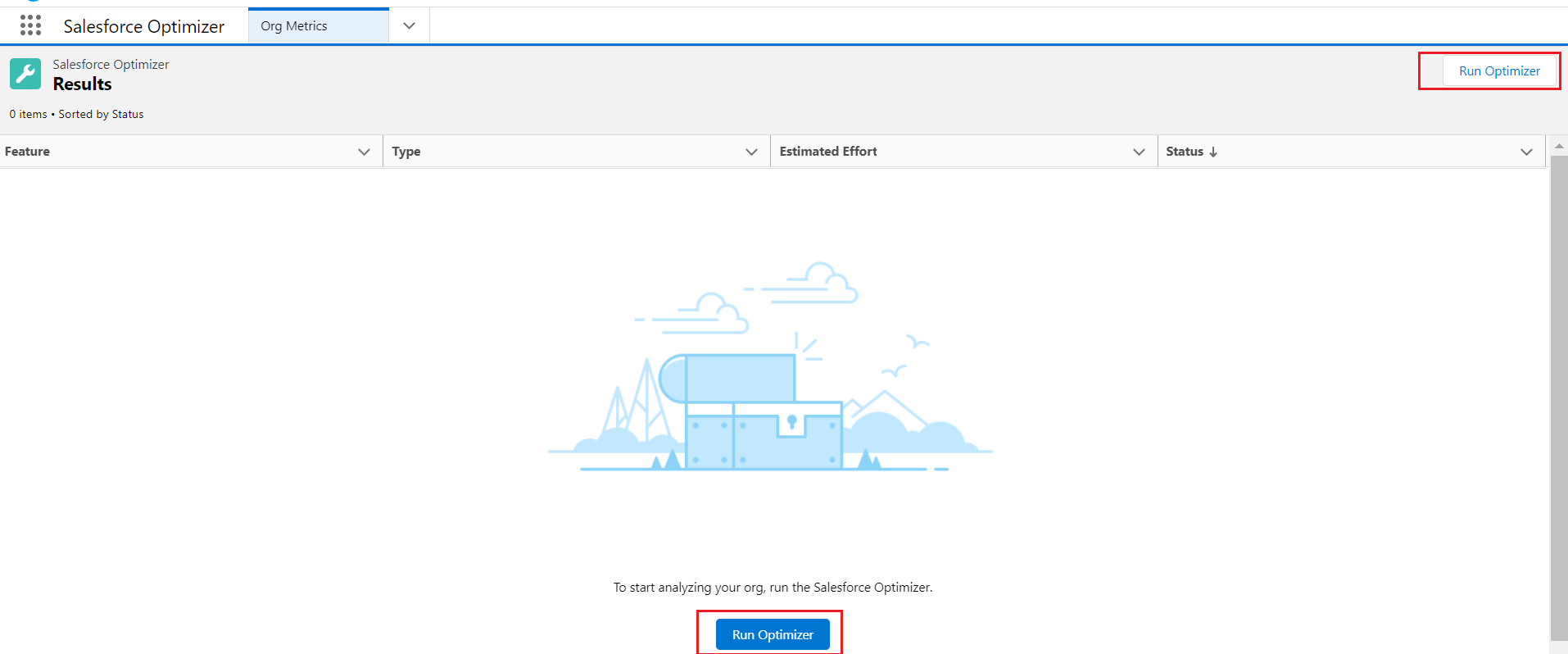
5. 点击以后这个是异步操作,取决于系统的复杂度,我们点击完以后退出即可,完成以后会给发送邮件。
6. 邮件来了以后说明已经运行完成,功能刚出来的时候是发送一个PDF附件,随着release不断地完善,现在支持进入以后查看,UI更友好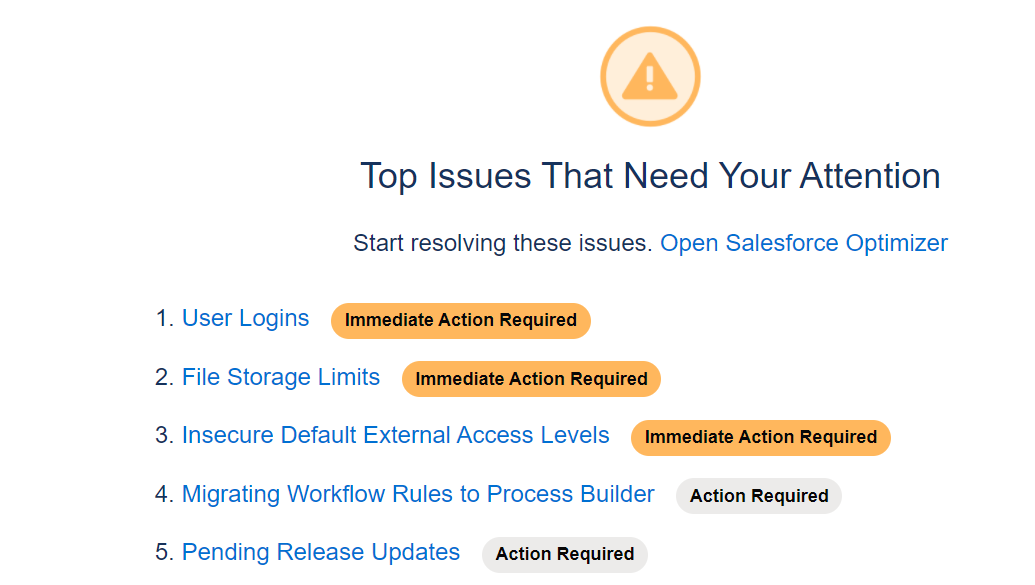
7. 我们根据app launcher进入Optimizer,可以将这个主要分成3块,第一块是运行结果区,扫描出来的需要立即的动作,必须的动作以及无需的,点击相关的item右侧会有介绍以及相关的recommend方案。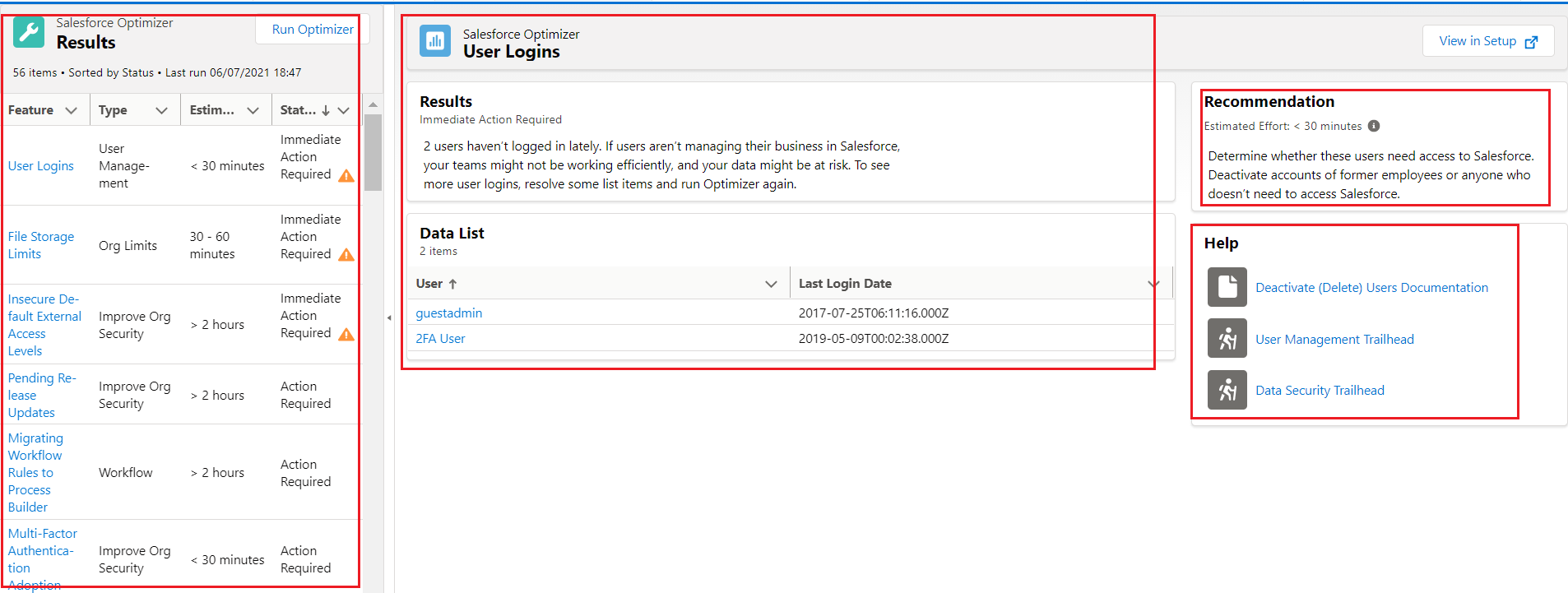
下面两个图都是相关的截图
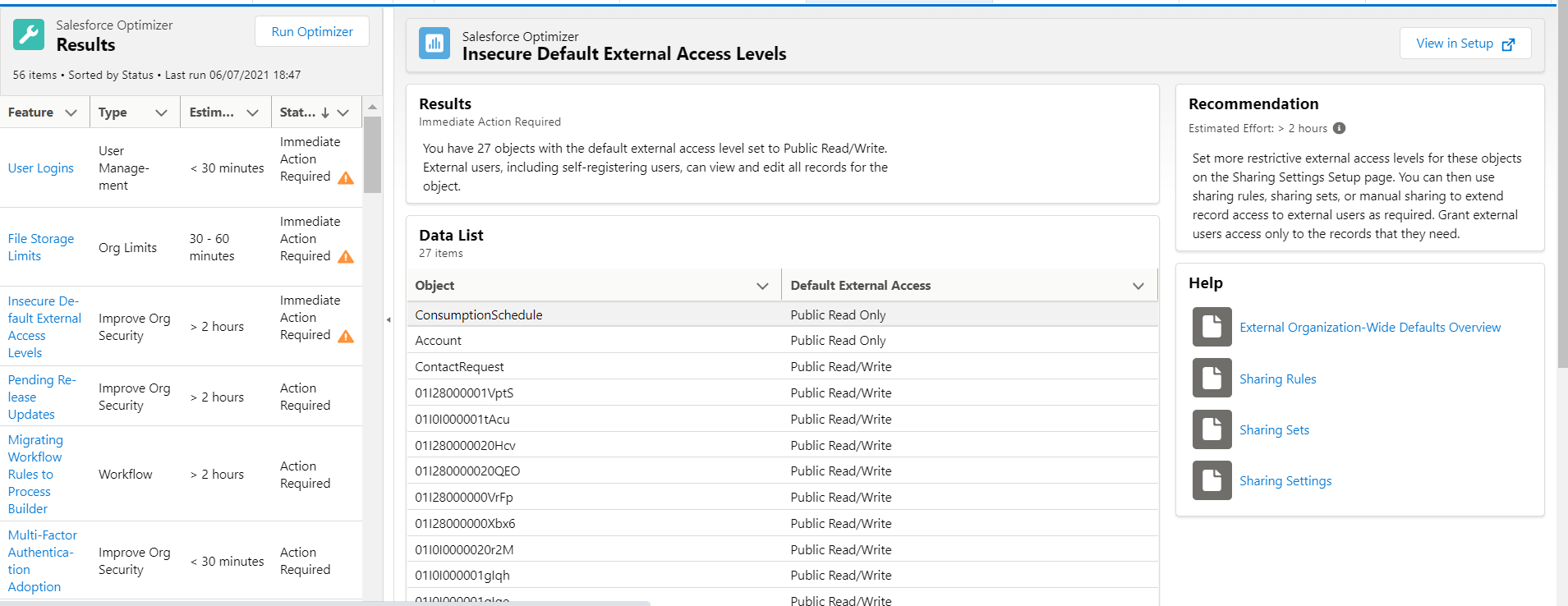
根据类型我们可以看哪些类型是可以优化或者需要操作的,我们后续也可以根据相关的维度进行整理。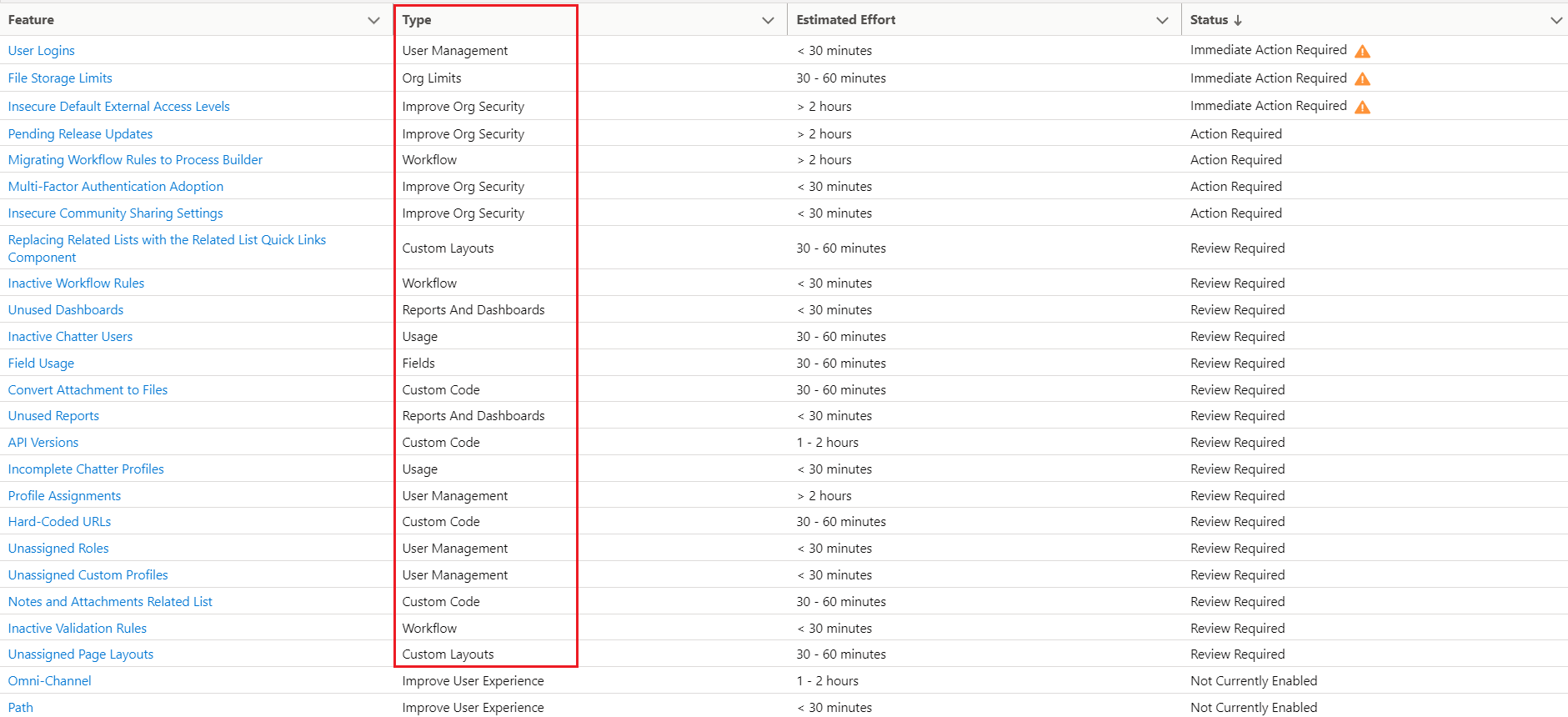
总结:通过Optimizer打开了我们探索的第一步,作为管理员定期运行来了解自己环境的安全性以及整洁性是很有必要的。当然,建议归建议,清理操作以前需要全方位的思考,比如提示某个字段没有用,但是如果下游系统通过标准 rest api还要读取等操作,仍然是不可以删除,清理需谨慎,任重而道远。篇中有错误地方欢迎指出,有不懂欢迎留言。
salesforce零基础学习(一百零四)Salesforce Optimizer
原文:https://www.cnblogs.com/zero-zyq/p/14978378.html